Как изменить принтер по умолчанию в Windows 10
[ad_1]
Изменить принтер по умолчанию в Windows 10 действительно легко, и ниже вы найдете 3 различных метода, чтобы установить принтер по умолчанию на вашем компьютере.

Изменить принтер по умолчанию в Windows 10
На компьютере с Windows 10 вы можете либо установить собственный принтер по умолчанию, либо разрешить Windows управлять принтером по умолчанию на вашем компьютере.
Когда вы вручную устанавливаете принтер по умолчанию на вашем компьютере, все задания на печать всегда будут автоматически отправляться на выбранный вами принтер.
Эта настройка полезна, если ваш компьютер находится в определенном месте (дома или в офисе), а также если у вас несколько принтеров, но вы предпочитаете отправлять задания на печать на конкретный принтер.
Единственным недостатком установки принтера по умолчанию является то, что вам придется менять принтер по умолчанию всякий раз, когда вы берете домашний компьютер в офис или приносите офисный компьютер домой.
1. Измените принтер по умолчанию с помощью блокнота.
Простой способ изменить принтер по умолчанию в Windows 10 — использовать приложение «Блокнот».
Открытым Блокнот или щелкните правой кнопкой мыши Рабочий стол и выберите Новый > Текстовый документ вариант.
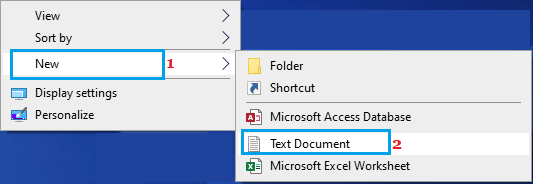
В Новом текстовом документе щелкните значок Вкладка файла и выберите Распечатать в раскрывающемся меню.
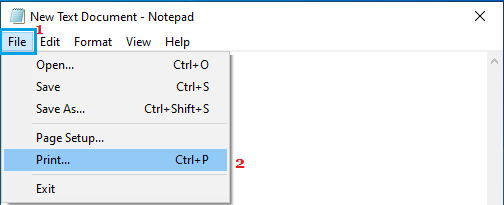
На следующем экране щелкните правой кнопкой мыши нужный Принтер и выберите Сделать принтером поумолчанию вариант.
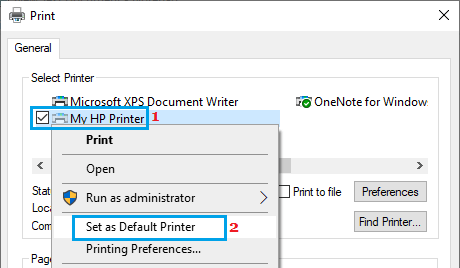
2. Измените принтер по умолчанию с помощью настроек.
Предпочтительный способ установить или изменить принтер по умолчанию в Windows 10 — использовать приложение «Настройки» на вашем компьютере.
Перейти к Настройки > Устройства > выберите Принтеры и сканеры на левой панели. На правой панели прокрутите вниз и снимите флажок Разрешить Windows управлять моим принтером по умолчанию вариант.
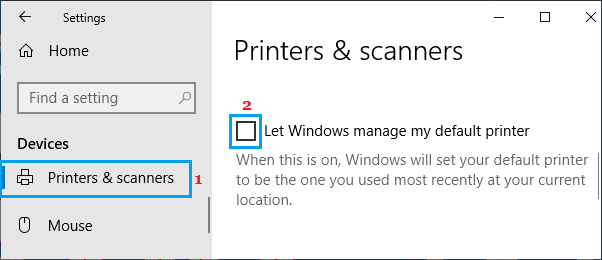
Прокрутите вверх на том же экране> выберите Принтер который вы хотите установить по умолчанию, и нажмите Управлять.
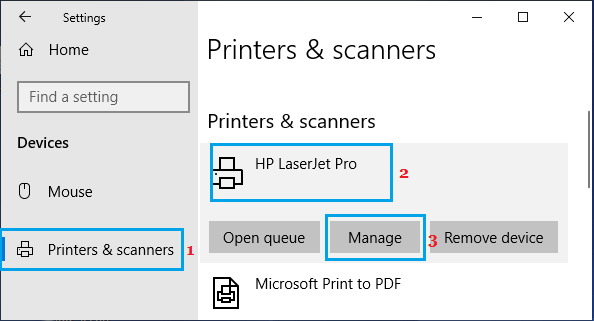
На следующем экране нажмите Установить по умолчанию кнопка.
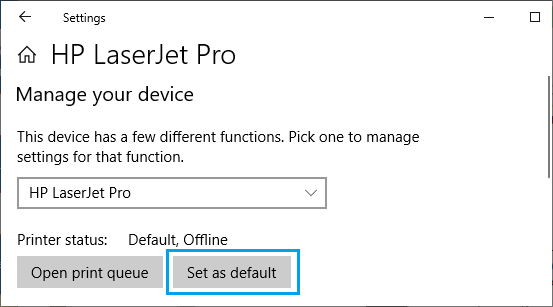
Выбранный принтер станет принтером по умолчанию на вашем компьютере. После этого вы обнаружите, что все ваши задания на печать отправляются на выбранный по умолчанию принтер.
3. Измените принтер по умолчанию с помощью панели управления.
Откройте панель управления> убедитесь, что вы в Категория просмотрите и нажмите на Просмотр устройств и принтеров.
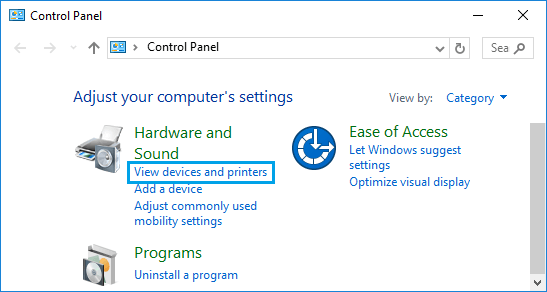
На следующем экране щелкните правой кнопкой мыши нужный Принтер и выберите Сделать принтером поумолчанию в контекстном меню.
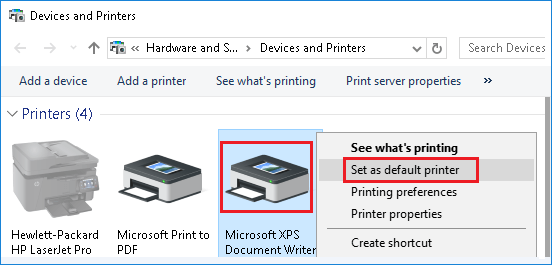
После этого Windows 10 всегда будет отправлять команды печати на выбранный по умолчанию принтер.
- Принтер по умолчанию продолжает меняться в Windows 10
- Как изменить цвет панели задач в Windows 10
[ad_2]
